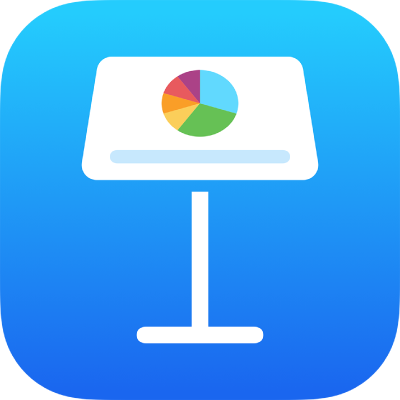
Ver a atividade mais recente em uma apresentação compartilhada no Keynote do iPhone
Você pode receber atualizações facilmente sobre o que aconteceu em uma apresentação compartilhada. A lista de atividades captura quando qualquer pessoa convidada para a apresentação faz o seguinte:
Edições, incluindo a adição, edição, redimensionamento, movimentação e colagem (mas não alterações de estilo).
Adiciona comentários e responde a comentários.
Entra em uma apresentação compartilhada pela primeira vez.
Gerencia a apresentação, como ao restaurá-la ou alterar sua senha.
Você também pode receber notificações de outras atividades.
Visualizar a atividade em uma apresentação compartilhada
Você pode visualizar a lista de atividades de uma apresentação compartilhada para ver o que aconteceu desde a última vez que você acessou a apresentação.
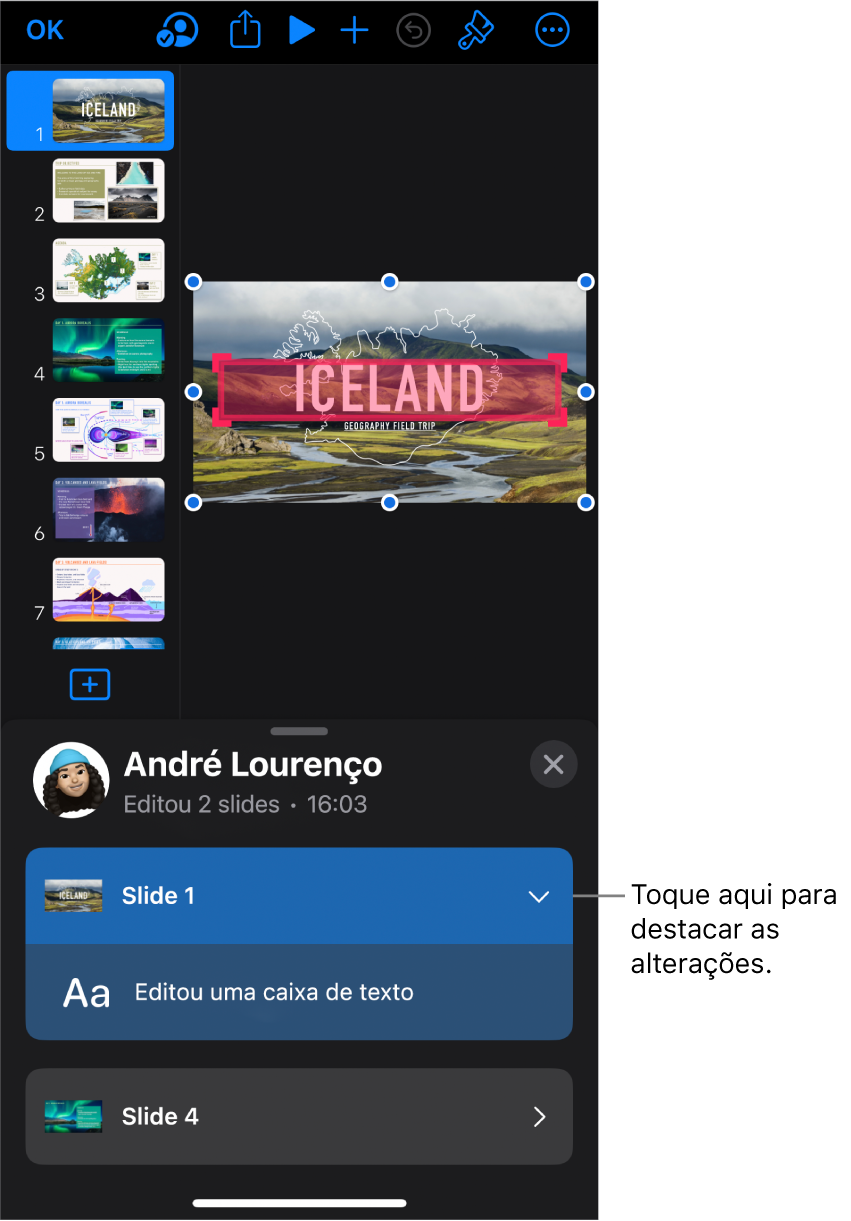
Em uma apresentação compartilhada, toque em
 na barra de ferramentas e toque em “Mostrar Todas as Atividades”.
na barra de ferramentas e toque em “Mostrar Todas as Atividades”.Caso não veja essa opção, pode ser necessário sair de um modo ou fechar uma barra lateral.
As alterações aparecem em uma lista detalhada. As edições e comentários mais recentes aparecem primeiro. As atividades relacionadas à entrada de pessoas ou ao gerenciamento de arquivos aparecem no final.
Siga uma das alternativas abaixo:
Toque na seta de abertura para ver as alterações com mais detalhes, como as edições feitas por um participante em vários lugares diferentes.
Toque em uma atividade destacada para ver onde a alteração foi feita e para marcar todas as novas atualizações como lidas.
Dica: para ver um resumo rápido das atividades ao abrir uma apresentação compartilhada, toque em
 e veja as atualizações recentes em “Atividade Mais Recente”. Se nada tiver mudado desde a sua última visita, uma mensagem avisará que não há novas atualizações.
e veja as atualizações recentes em “Atividade Mais Recente”. Se nada tiver mudado desde a sua última visita, uma mensagem avisará que não há novas atualizações.
Para fechar a lista de atividades, toque em
 .
.
Algumas coisas que você deve considerar:
A lista de atividades inclui as atividades ocorridas na apresentação nos últimos 30 dias, no mínimo, incluindo as suas. Ela destaca apenas as atividades mais recentes de outras pessoas.
Os participantes recém-adicionados podem ver o histórico inteiro da lista de atividades (com pelo menos 30 dias).
Em uma apresentação pública (uma apresentação com acesso definido como “Qualquer pessoa com o link” e permissão definida como “Pode fazer alterações”), os participantes marcados como “Convidado” na lista de atividades e nas notificações não iniciaram uma sessão no iCloud.
Todos os comentários atribuídos a Alguém foram feitos por participantes que comentaram e depois optaram por não participar da apresentação.
Ver os participantes trabalhando na apresentação
Você pode ver o que os participantes de uma apresentação compartilhada estão fazendo, em tempo real. Na apresentação, cada participante aparece como um cursor ou um destaque em uma cor específica, que corresponde à cor ao lado do respectivo nome na lista de participantes.
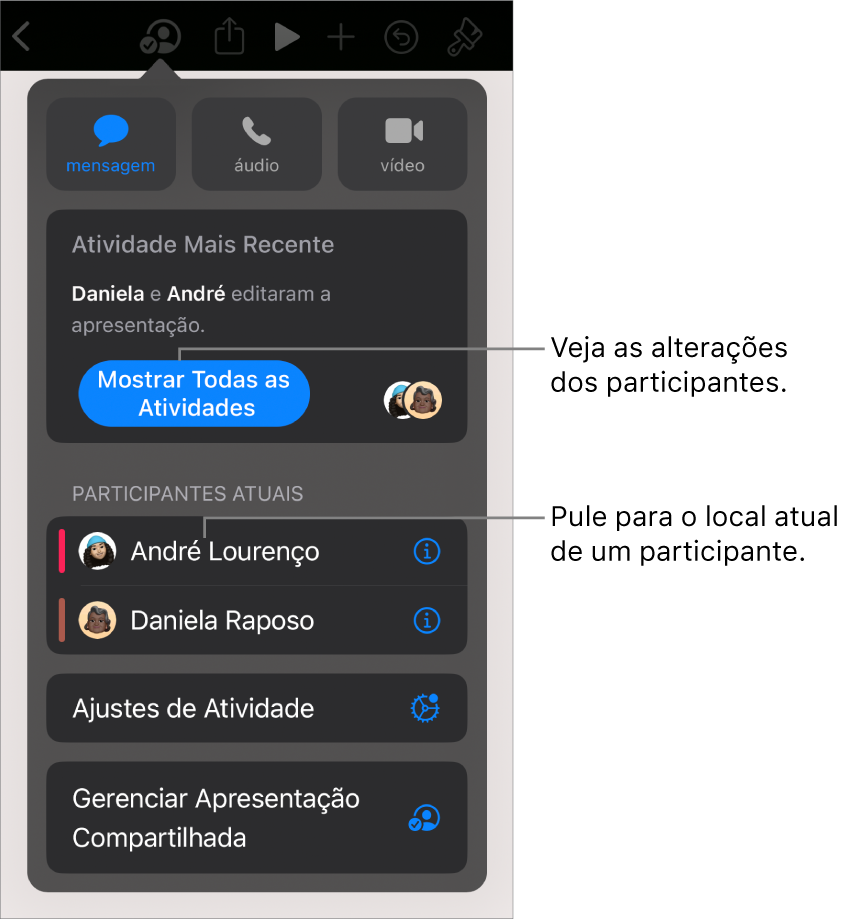
Para ver o que os participantes estão fazendo em tempo real:
Em uma apresentação compartilhada, toque em
 na barra de ferramentas.
na barra de ferramentas.Siga uma das alternativas abaixo:
Acompanhar as edições de alguém: toque no nome da pessoa na lista de participantes para ir até onde ela está na apresentação.
Mostrar ou ocultar a atividade (cursores ou seleções em cores diferentes): toque em “Ajustes de Atividade” e use o controle para mostrar ou ocultar os cursores dos participantes.
Gerenciar notificações de atividade
Quando você colabora em uma apresentação compartilhada, você pode optar por receber notificações quando uma pessoa entra, edita ou comenta na apresentação.
Em uma apresentação compartilhada, toque em
 na barra de ferramentas e toque em “Ajustes de Atividade”.
na barra de ferramentas e toque em “Ajustes de Atividade”.Ative ou desative para ver quando alguém começa a participar, edita ou comenta.
Também é possível mostrar ou ocultar os cursores dos participantes e os destaques de atividades.
Toque em OK.
Nota: caso não esteja recebendo notificações, pode ser necessário permitir as notificações do app Keynote. Acesse Ajustes > Notificações > Keynote e ative Permitir Notificações.